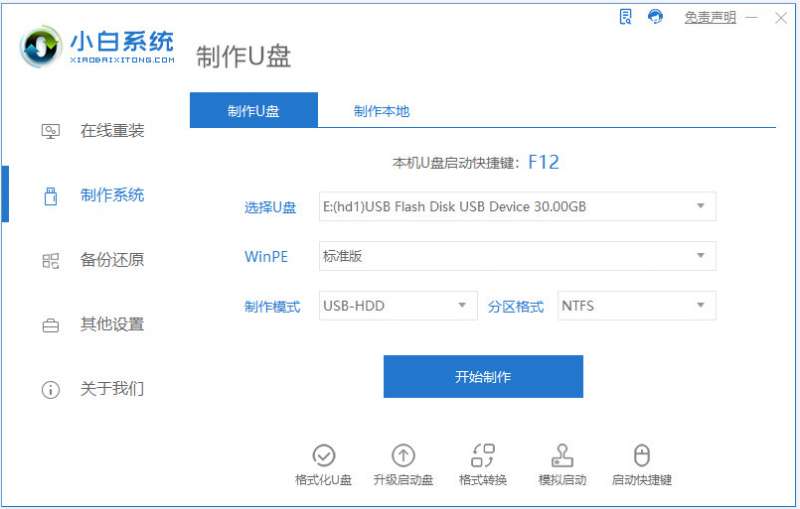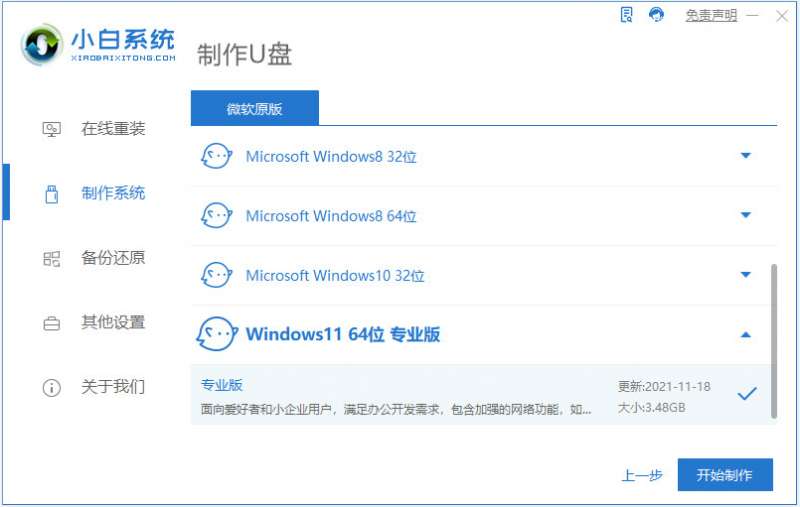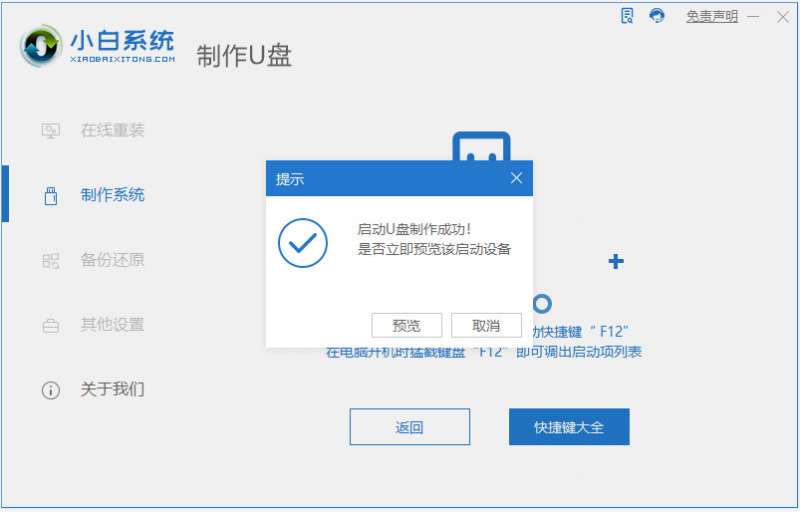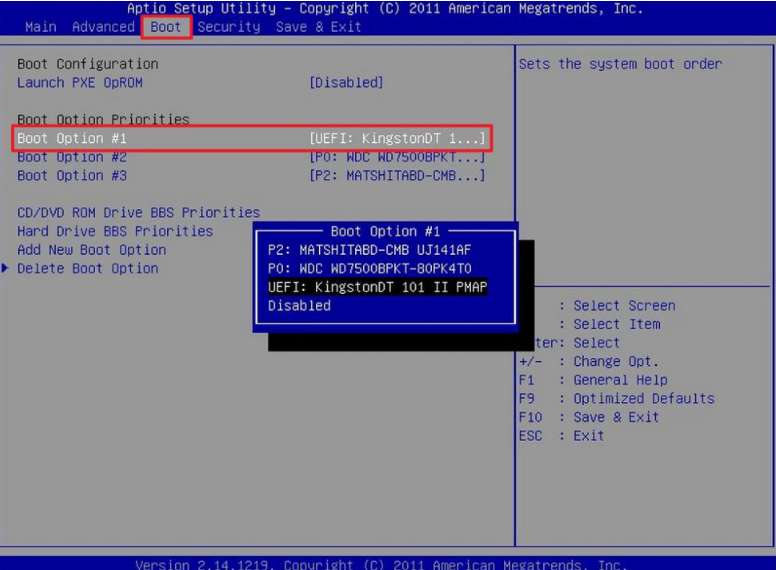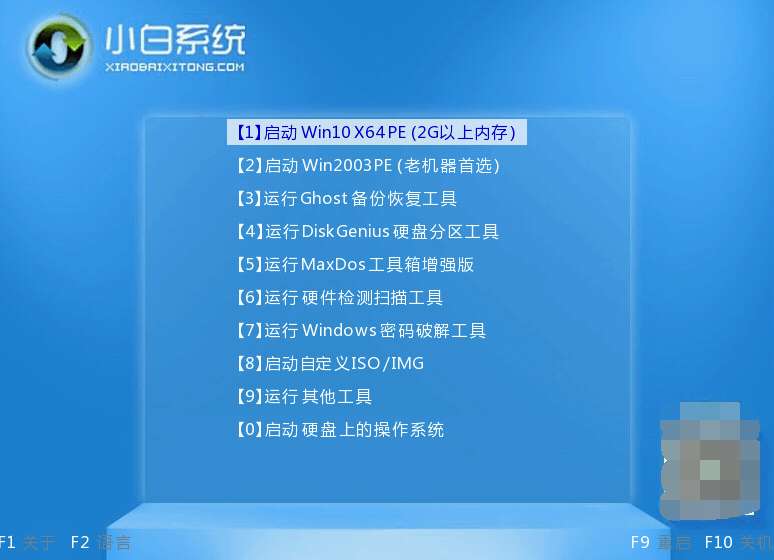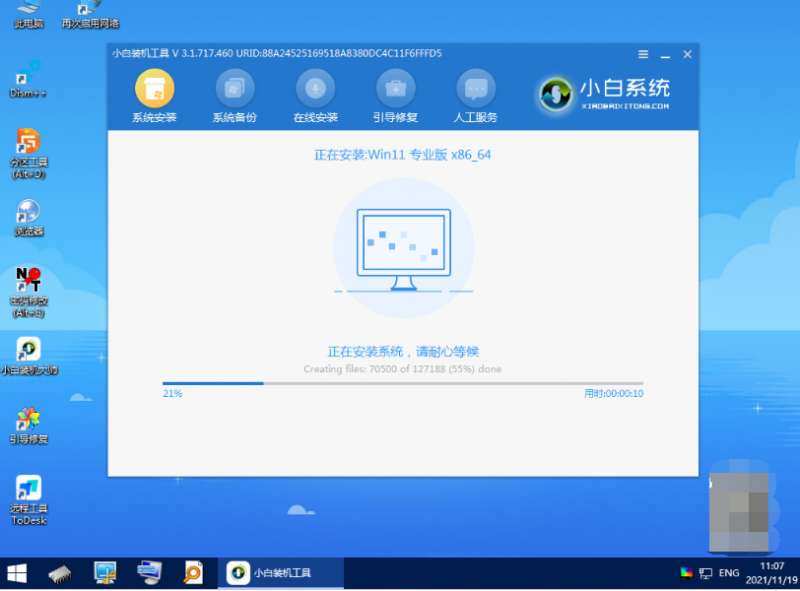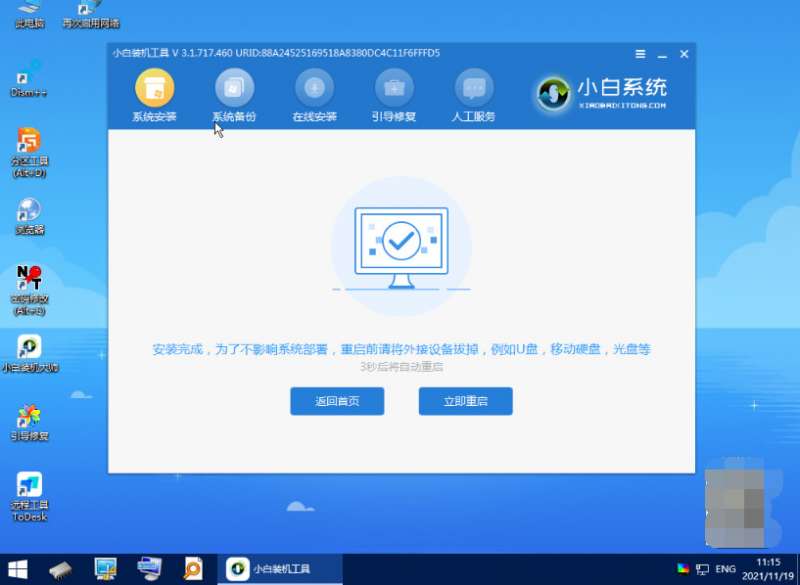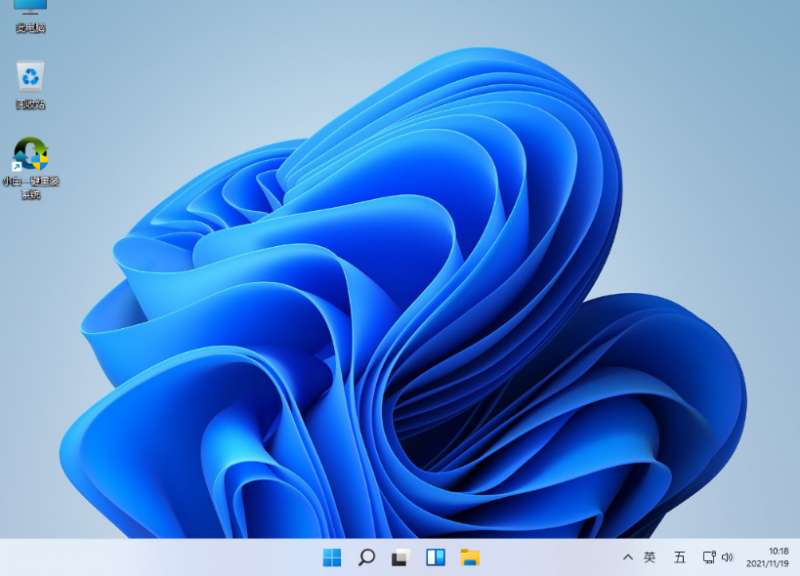目前使用老机器的用户还是比较多的,但是这部分的电脑不能直接接受win11的升级推送,那么老机器怎么安装win11系统体验呢?下面小编就教下大家老机器安装Windows11系统的方法。
工具/原料:
系统版本:windows10系统
品牌型号:笔记本/台式电脑
软件版本:小白一键重装系统 v2290
制作工具:一个8g以上的空白u盘
我们可以通过借助u盘安装windows11系统的方法,让老机器也能体验win11的功能。具体的方法如下:
方法/步骤:
1、首先在电脑上下载安装好小白一键重装系统工具打开,插入空白u盘,选择制作系统打开。
2、选择需要安装的win11系统点击开始制作启动盘。
3、等待软件开始制作u盘启动盘,制作完成后先查看需要安装的电脑的启动快捷键是多少,再拔出u盘退出。
4、将u盘启动盘插入到需要安装的电脑中,重启电脑不断按快速启动键进入快速启动菜单页面,将启动项设置为u盘启动项进入。
5、然后选择第一项pe系统进入。
6、进入pe系统之后打开小白装机工具,选择win11系统开始安装到系统c盘。
7、提示安装完成后,选择重启电脑。
8、重启电脑后,等待进入到新的win11系统界面即表示安装完成。
注意事项:在安装win11系统之前,先提前备份保存好系统盘的资料,避免导致文件丢失。
总结:
安装小白一键重装系统工具制作win11 u盘启动盘;
插入u盘启动盘进入电脑u盘pe系统;
进入pe系统后打开小白装机工具安装win11系统;
安装成功后,重启电脑;
重启电脑后等待进入新系统,这样就完成老机器安装windows11系统操作了。